Экспорт контактов
3 мин.
Экспортируйте свои контакты, чтобы создать резервную копию списка контактов или скопировать их на другую платформу. Вы можете экспортировать до 50 000 контактов сайта одновременно в файл CSV. Выберите экспорт всех контактов, выбранных контактов или групп контактов. Также вы можете экспортировать контакты из внешнего почтового провайдера, такого как Gmail или Outlook, прежде чем импортировать файл в список контактов вашего сайта Wix.
Экспорт контактов из Wix
Экспортируйте контакты из списка контактов сайта Wix. Убедитесь, что вы являетесь владельцем сайта, поскольку только владелец сайта может экспортировать контакты.
Чтобы экспортировать контакты:
- Перейдите к Контактам в панели управления сайтом.
- Нажмите раскрывающийся список Импорт / Экспорт вверху списка контактов.
- Нажмите Экспорт.
Если вы хотите экспортировать определенные контакты, установите флажки рядом с соответствующими контактами в списке контактов, прежде чем выполнять Шаг 2.
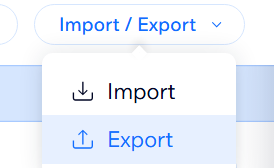
- Выберите, какие контакты экспортировать:
- Выбрано контактов: экспортирует только контакты, выбранные из списка контактов.
- По метке: нажмите на раскрывающееся меню, чтобы выбрать группу контактов, или выберите все.
- Выберите соответствующий формат файла:
- Обычный CSV-файл
- Файл CSV (Google)
- Файл Outlook CSV
- Нажмите Экспорт.
- Сохраните файл на компьютер.
Примечания по экспорту в формате CSV-файла Google:
- Следующие поля контактов Wix не поддерживаются Google: статус подписки на рассылку, статус подписки на СМС, язык и дата создания. Эти поля будут импортированы как настраиваемые поля Google.
- В настоящее время метки не экспортируются в этом формате.
- Google ограничивает количество адресов. эл. почты, номеров телефона и адресов до 5 на контакт, поэтому Wix экспортирует CSV-файл с учетом этого ограничения.
- Wix может экспортировать до 16 настраиваемых полей (в соответствии с ограничением Google). Если настраиваемых полей больше 16, выбираются самые старые.
Экспорт контактов с внешнего почтового хоста
Вы также можете экспортировать свои контакты из внешних почтовых хостов, таких как Gmail или Outlook. После экспорта от провайдера вы можете импортировать CSV-файл в список контактов сайта.
Чтобы экспортировать контакты с внешнего почтового хоста:
- Выберите соответствующий внешний хост и следуйте инструкциям на его сайте:
Gmail
Outlook
Другие почтовые хосты
2. Импортируйте новый файл в список ваших контактов.
Часто задаваемые вопросы
Нажмите на вопрос ниже, чтобы узнать больше об экспорте контактов.
Сколько контактов я могу экспортировать одновременно?
Могу ли я экспортировать только определенные контакты?
В каких форматах файлов я могу экспортировать контакты?
После того как я экспортирую контакты из внешнего почтового хоста, как подготовить CSV-файл для импорта в Wix?

